在Visual Studio Code中如何实现并排编辑?只需右键点击文件标签,选择在编辑器组中打开,或拖动文件到编辑器两侧即可实现并排显示,方便同时查看和编辑多个文件。
1、 首先,打开 Visual Studio Code 软件界面。
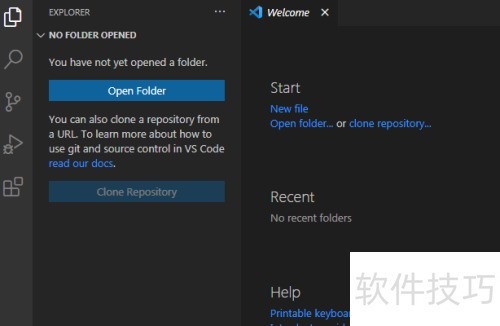
2、 在 Visual Studio Code 界面左下角点击设置选项。
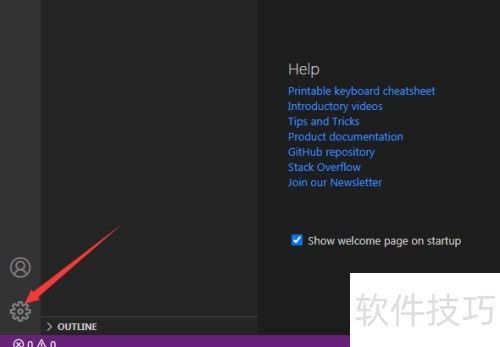
3、 点击设置菜单后,下拉列表中选中了setting选项。
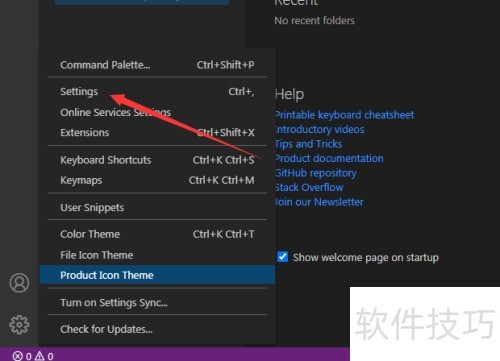
4、 进入设置界面后,选择左侧的差异编辑器选项。
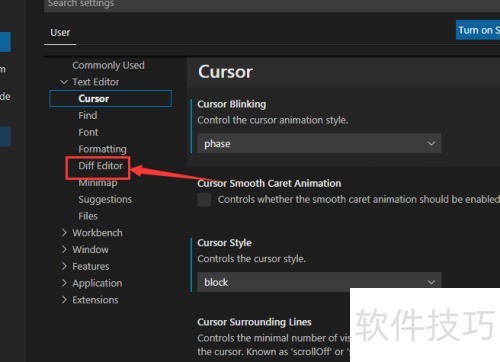
5、 进入差异编辑器界面后,勾选并排显示选项,以便同时查看两个版本的对比内容。
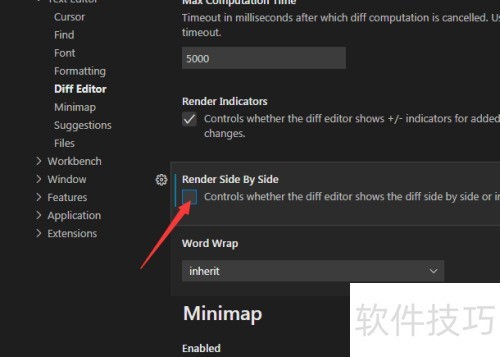
6、 启用并排渲染选项后,系统将自动保存当前配置。
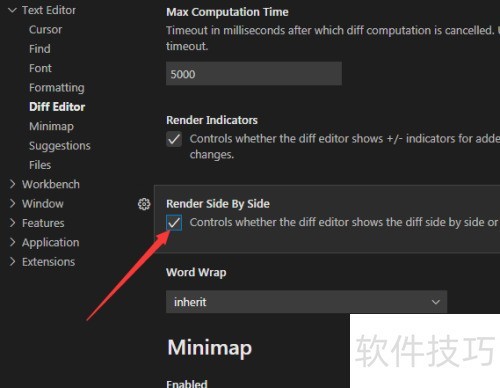
7、 点击 Visual Studio Code 左下角的设置选项,进入菜单进行配置。
8、 选择设置选项
9、 点击左侧的 diff editor 功能选项进入
10、 勾选并排渲染选项,以便同时查看两侧内容。














